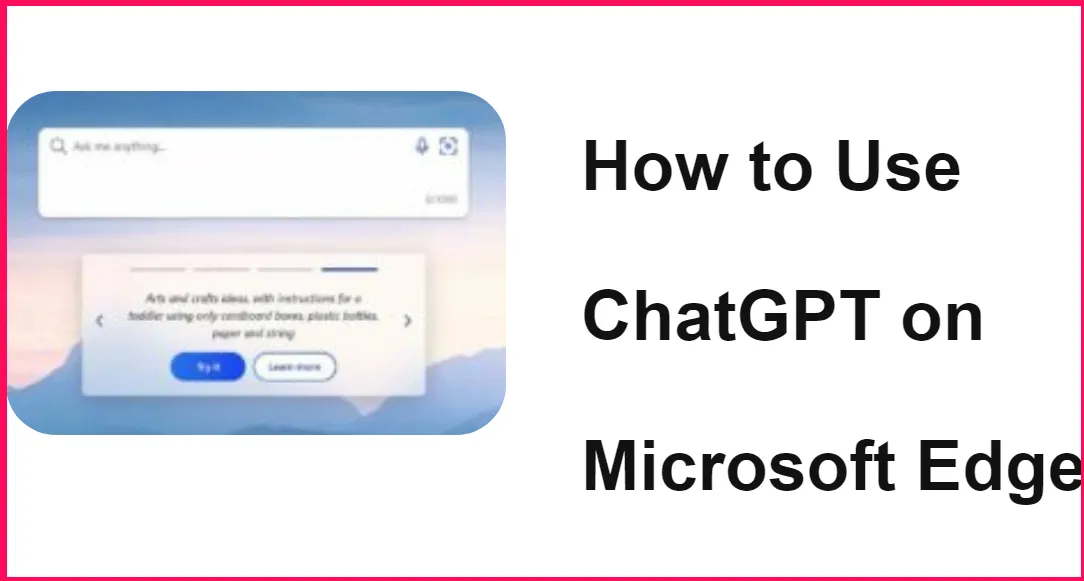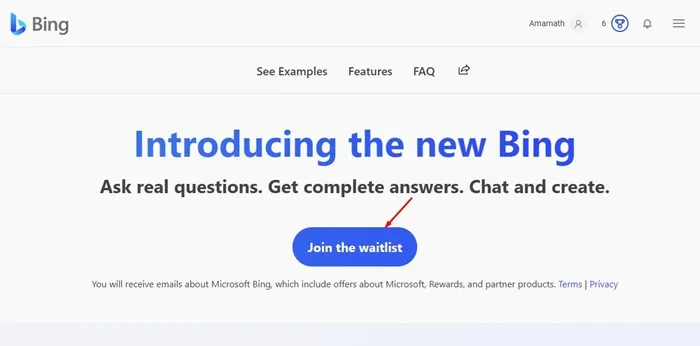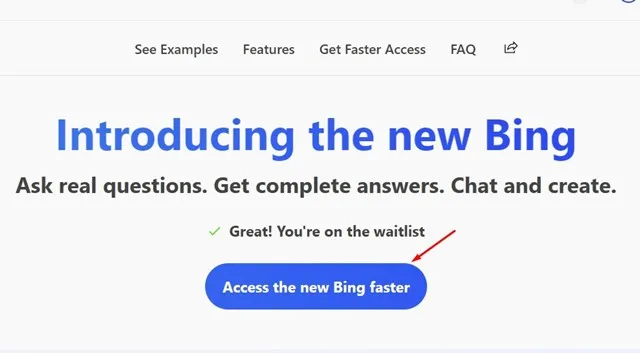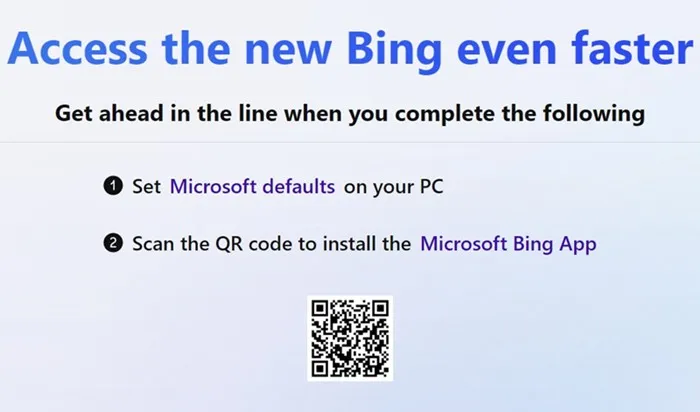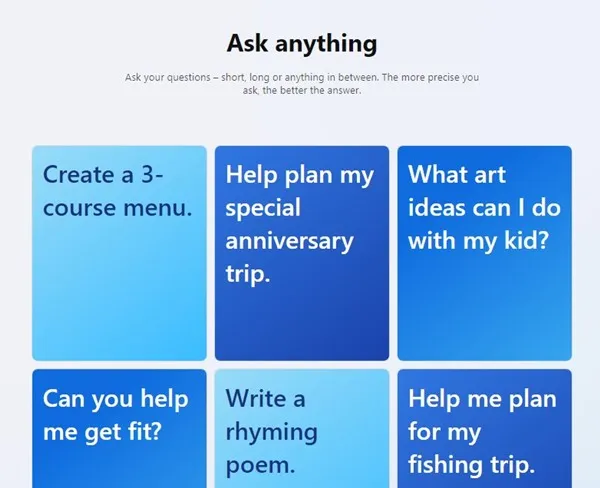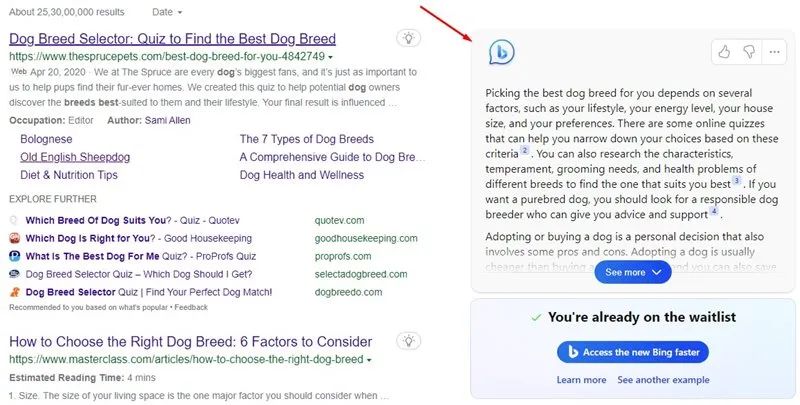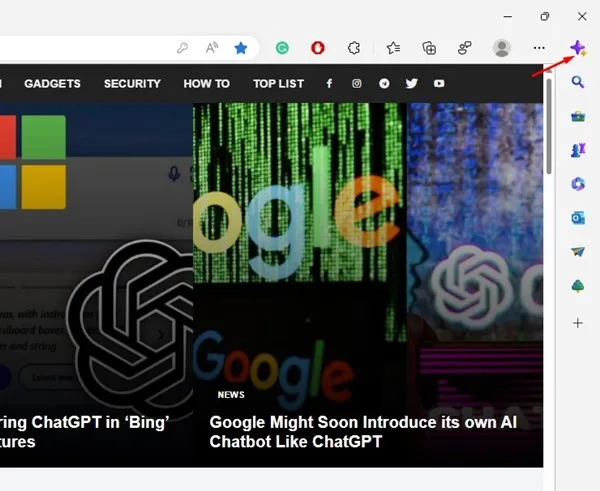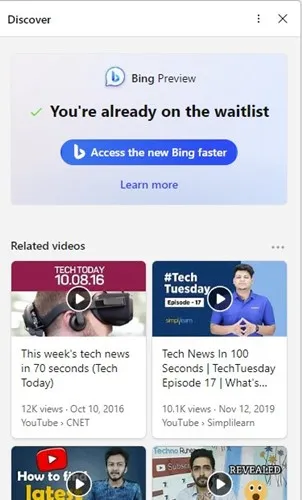AI varomas pokalbių robotas „ChatGPT“ buvo populiarus pastaruosius kelis mėnesius. Dirbtinio intelekto valdomas pokalbių robotas atsirado iš niekur ir pastaruoju metu pritraukė milijonus vartotojų. Dabar vartotojai prisijungia prie eilės, kad gautų „ChatGPT“.
Po greitos ChatGPT sėkmės daugelis jos konkurentų pradėjo reklamuoti savo AI įrankius socialinės žiniasklaidos platformose. Atsižvelgusi į augančius poreikius ir išskirdama savo vietą konkurse, „Microsoft“ atskleidė naują „Bing“, kurį palaiko „ChatGPT“ iš „Open AI“.
Naudokite „ChatGPT“ naudodami „Microsoft Edge“ ir „Bing“.
Nekalbėsime apie tai, kodėl „Microsoft“ išleido naują GPT varomą „Bing“, kaip tikriausiai jau žinote apie tai. Jei to nepadarėte, peržiūrėkite šį straipsnį. Esame čia tam, kad aptartume, kaip „ChatGPT“ naudojimas „Bing“ ir „Microsoft Edge“. .
Kaip naudoti „ChatGPT“ „Bing“ ir „Microsoft Edge“.
Paaiškinkime kelis dalykus prieš pasidalydami „ChatGPT“ naudojimo veiksmais. Pirmiausia turite prisijungti prie eilės, kad gautumėte visiškai naują „Bing“ paieškos variklį.
Nors galite atlikti keletą dalykų, kad greičiau pasiektumėte naująjį „Bing“, nėra jokios garantijos, kad iš karto galėsite pasiekti „ChatGPT“.
Be to, jei kalbame apie „ChatGPT“ prieigą „Microsoft Edge“, turite naudoti „Canary“ žiniatinklio naršyklės versiją.
Kaip pasiekti „ChatGPT“ per „Bing“.
Jei nuspręsite pasiekti „ChatGPT“ naudodami „Bing“, pateikiami žingsniai, padėsiantys pradėti.
1. Atidarykite žiniatinklio naršyklę (rekomenduojama Microsoft Edge).
2. Tada eikite į tinklalapį bing.com/new .
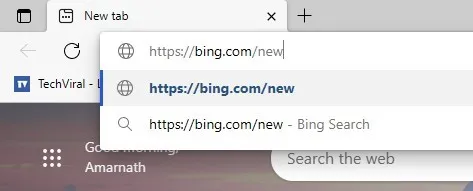
3. Dabar pamatysite ekraną, panašų į žemiau esantį. Spustelėkite mygtuką Prisijunk prie laukiančiųjų sąrašo.
4. Prieš prisijungdami prie laukiančiųjų sąrašo įsitikinkite, kad esate prisijungę naudodami „Microsoft“ paskyrą. Po to spustelėkite Greičiau prisijunkite prie naujojo „Bing“. ".
5. Dabar „Microsoft“ paprašys jūsų nustatyti nustatymus „Microsoft“ numatytasis kompiuteryje ir įdiekite programą „Microsoft Bing“ . Turite atlikti šiuos du dalykus, nes tai pagreitins laukimo dalį.
pastaba: Nustatydami numatytuosius „Microsoft“ nustatymus ir diegdami „Bing“ programą savo mobiliajame telefone įsitikinkite, kad esate prisijungę naudodami tą pačią „Microsoft“ paskyrą.
Kaip „Bing“ pasiekti „ChatGPT“?
Net jei atliksite abu veiksmus, kurių prašo „Microsoft“, vis tiek turėsite laukti. Tačiau „ChatGPT“ galėsite pasiekti greičiau.
Tuo tarpu galite išbandyti tai, kas jau pateikta visiems vartotojams. Naujajame „Bing“ yra keletas iš anksto nustatytų pavyzdžių, leidžiančių išbandyti „ChatGPT“. Norėdami tai išbandyti, eikite į bing.com/new ir slinkite žemyn iki skyriaus paklausk bet ko .
Rasite keletą iš anksto nustatytų pavyzdžių. Galite tai priimti kaip demonstracinę versiją. Pavyzdžiui, spustelėkite Forma Padėkite man susirasti augintinį Norėdami atidaryti „Bing“ paiešką naujame skirtuke. ChatGPT atsakymą rasite dešinėje paieškos pusėje.
Kaip naudoti „ChatGPT“ „Microsoft Edge“?
Kaip jau aiškiai minėjome aukščiau, „Microsoft Edge“ galite naudoti „ChatGPT“ tik tada, kai praėjote laukimo laikotarpį. Jei „Microsoft“ suteikia prieigą prie „ChatGPT“, galite ją naudoti tiesiogiai „Edge“ naršyklėje.
Vienintelis kriterijus, kurį reikia atitikti, yra tai, kad turite naudoti versiją Kanarėlė أو dev iš Microsoft Edge.
Įdiekite Microsoft Edge Canary arba Dev versiją „Microsoft Edge Insider“ puslapis ir įdiekite jį savo įrenginyje. Įdiegę atidarykite programą ir prisijunkite prie „Microsoft“ paskyros. Norėdami pasiekti „ChatGPT“, spustelėkite piktogramą Atraskite viršutiniame dešiniajame kampe.
Tada galėsite naudotis الدردشة Teikiama naudojant Bing ChatGPT tiesiai iš skirtuko Atrask. Tačiau jei vis dar esate eilėje, negalėsite naudoti „Bing“ paieškos (chatgpt) „Microsoft Edge“ skirtuke „Discover“.
Taigi, šis vadovas yra apie tai, kaip naudoti „ChatGPT“ „Bing“ ir „Microsoft Edge“ naršyklėse. Jei jums reikia daugiau pagalbos, praneškite mums toliau pateiktuose komentaruose. Be to, jei straipsnis jums padėjo, būtinai pasidalykite juo ir su draugais.